Baru dengar aplikasi Mendeley? Mendeley menurut Wikipedia adalah program komputer dan web yang dikembangkan Elsevier untuk mengelola dan berbagi makalah penelitian, mencari data penelitian, dan bekerja sama secara daring. Mendeley menggabungkan Mendeley Desktop, perangkat lunak manajemen referensi dan PDF, dengan Mendeley Android and iOS dan Mendeley Web, jejaring sosial peneliti.
Sehingga Mendeley menjadi aplikasi yang sangat membantu bagi akademisi baik mahasiswa dan dosen dalam penyisipan, penulisan, dan pemformatan sitase atau citation. Dengan menggunakan Mendeley akan lebih mudah untuk membuat sitase dan daftar pustaka, sehingga tidak usah lagi repot-repot untuk membuatnya secara manual.
Berikut ini adalah langkah demi langkah instalasi Software Mendeley Desktop di Komputer:
Pertama (1) – Download Software Mendeley melalui alamat url berikut : https://www.mendeley.com/autoupdates/installers/1.19.5

Kedua (2) – setelah software Mendeley di download, selanjutnya install Mendeley dengan meng-klik 2x file installer Mendeley yang telah di download “Mendeley Desktop 1.19.5-win32” sehingga Setup Wizard akan mengarahkan kita untuk menyelesaikan proses instalasi Mendeley Desktop.

Ketiga (3)– Klik Next untuk memulai Setup Wizard
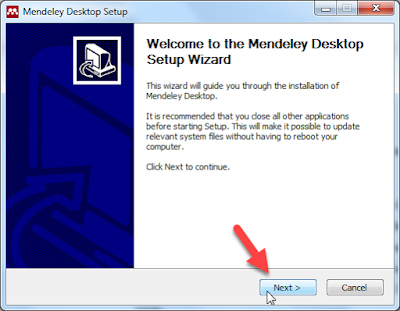
Keempat (4) – Klik “I Agree” jika setuju dengan License Agreement yang diajukan oleh Mendeley.
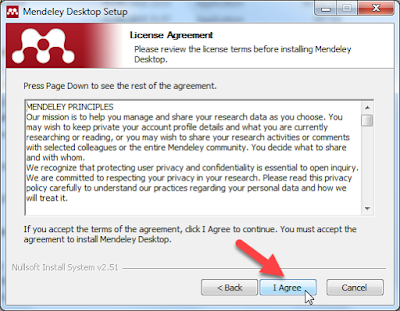
Kelima (5) – Klik Next untuk melanjutkan
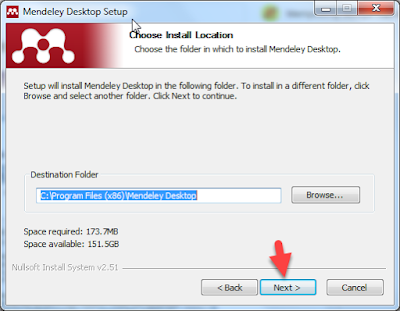
Keenam (6) – Klik Install untuk melanjutkan
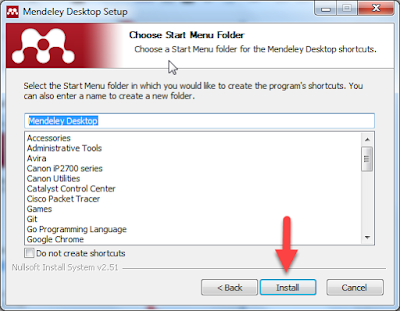
Ketujuh (7) – Tunggu Proses Instalasi Selesai (100%)
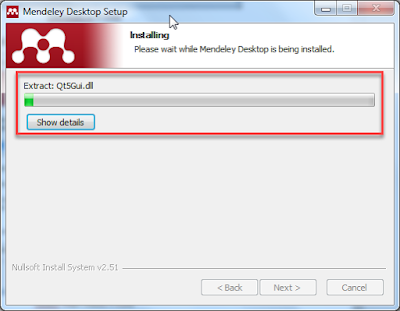
Kedelapan (8) – Klik Finish
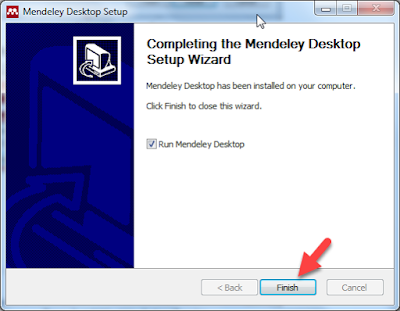
Kesembilan (9) – Pertama kali mendeley dijalankan akan meminta pengguna untuk login, untuk itu perlu membuat akun mendeley terlebih dahulu dengan cara klik tombol Register.
Kesepuluh (10) – Membuat Akun Mendeley
Untuk membuat akun mendeley akan otomatis di direct ke url https://id.elsevier.com/ atau silahkan akses url www.mendeley.com kemudian Klik “Create Account” untuk memulai proses membuat akun Mendeley. Catatan gunakan email aktif dan valid untuk proses verifikasi akun.
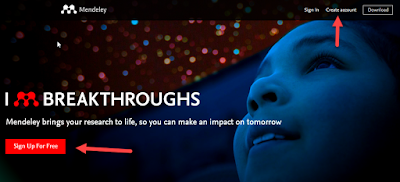
Masukkan alamat email yang valid, kemudian klik Continue
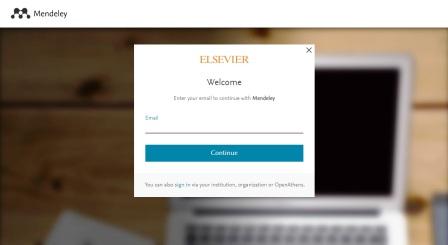
Lanjutkan dengan melengkapi data lengkap:
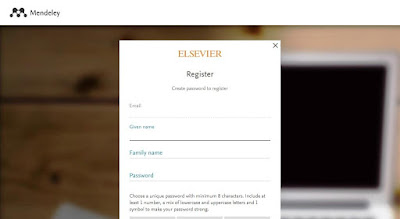
Lalu buat Password, silahkan buat password yang mudah diingat.Lalu klik “Register“
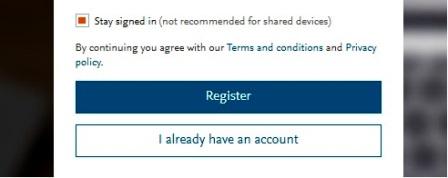
Setelah selesai mengisi data silah kan cek notifikasi di email dari Mendeley, lalu konfirmasi dengan klik tulisan “Confirm Email” atau bisa klik link di bawahnya.
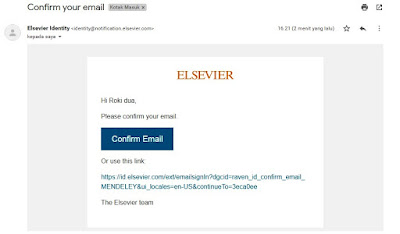
Pembuatan akun mendeley selesai, selanjutnya akan ditampilkan halaman dashboard pengguna seperti gambar di bawah ini:
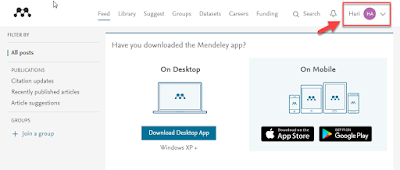
Kesebelas (11) – Setelah login berhasil, mendeley akan menampilkan layar pop-up yang menampilkan pilihan untuk install Plugin mendeley di Microsoft Word, klik Install Now.

Jika install plugin sukses, statusnya akan terlihat seperti gambar di bawah ini:
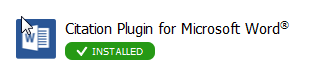
Keduabelas (12) – Langkah terakhir jalankan aplikasi Microsoft word, apakah sudah terdapat plugin Mendeley.
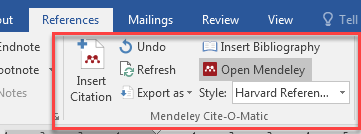
1,931 total views, 3 views today







